
Hardisk memiliki kecepatan yang lebih lambat daripada Solid State Drive dikarenakan SSD menggunakan teknologi yang lebih baru sehingga penggunaan media penyimpanan SSD sangat diminati. Meskipun harga SSD yang mahal SSD tetap menjadi primadona, itu juga berlaku bagi saya yang sangat menyukai SSD ini, selain kecepatan read dan write data yang cepat SSD juga tahan terhadap goncangan dan memakan daya listrik yang minim, selain itu SSD ketika rusak data masih tersimpan dengan aman meskipun data tidak bisa di write berbeda dengan Hardisk ketika rusak maka data akan hilang, kecuali kita memiliki kemampuan recovery yang advanced.
Berbicara mengenai Hardisk dan Solid State Drive ketika baru, pasti sebagian teman-teman merasa ingin bermigrasi sistem operasi entah itu windows ataupun linux tanpa perlu melakukan instalasi ulang lagi agar mempermudah dan mempersingkat waktu, nah di artikel saya akan memberikan beberapa ilmu saya bagaimana cara melakukan migrasi atau cloning sistem operasi dari hdd ke ssd menggunakan software pihak ketiga yang masih tergolong gratis.
Migrasi Sistem Operasi
Sebelum melakukan migrasi terlebih dahulu pasang HDD atau SSD yang baru kedalam converter USB to SATA jika tidak memakai HDD Caddy, tetapi jika memakai HDD Caddy bisa langsung dipasang. Setelah dipasang silahkan download software EaseUs Todo Backup disarankan untuk mencoba yang versi home secara trial.
Setelah menginstall aplikasi klik pada bagian menu dan pilih System Clone untuk memulai proses cloning.
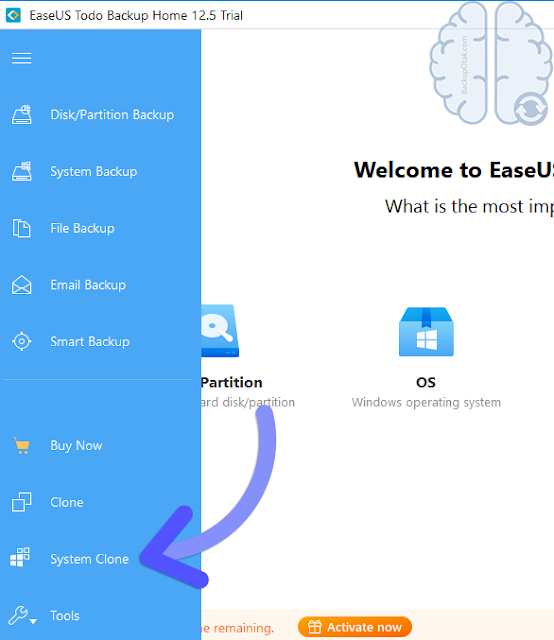
Nah disini akan muncul storage kalian, pada gambar dibawah ini saya menggunakan HDD Caddy dan SSD sudah terpasang kedalam laptop jadi SSD berada pada port sata0 (Hard disk 0) dan HDD Caddy terpasang pada port sata1 (Hard disk 1). Pada Hard disk 1 merupakan tempat windows 10 dan centang Hard disk 0 untuk melakukan proses system clone dari Windows 10 (Hard disk 1) ke Hard disk 0, Jika kalian melakukan proses migrasi dari HDD ke SSD maka klik Advanced options.

Centang pilihan Optimize for SSD untuk melakukan optimisasi SSD saat melakukan cloning sistem, Jika kalian ingin saat cloning sistem secara full sampai ke sector terkecil pilih Sector by sector clone (Memakan banyak waktu) tetapi itu hanya opsional.

Apabila sudah klik Proceed untuk melakukan proses cloning, disini terdapat notifikasi bahwa partisi sebelumnya akan diformat atau dibersihkan secara full sebelum melakukan cloning system, pilih Continue untuk ke tahap selanjutnya.
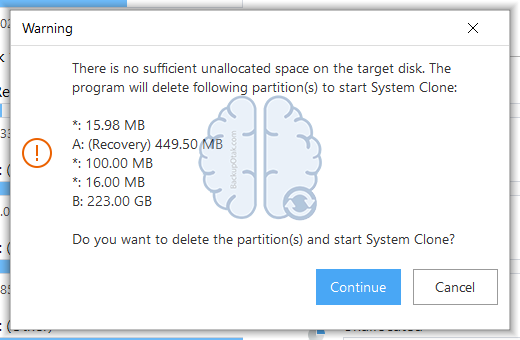
Pada gambar dibawah ini menunjukkan proses sedang berjalan, jadi silahkan ditunggu saja sampai selesai. Centang Shut down the computer when the operation is complete jika ingin melakukan proses shutdown apabila proses cloning system sudah selesai. Apabila semua sudah selesai silahkan atur Boot Priority di dalam BIOS untuk menjalankan sistem operasi dari disk mana yang akan dijalankan terlebih dahulu.
